您想了解如何在 wordpress 中隐藏 pinterest 图像吗?
Pinterest 可以吸引更多访问者访问您的网站,但 Pinterest 推荐的图像尺寸并不总是适合博客布局。这意味着在帖子中添加“可固定”图像可能会使其更难以阅读。
在本文中,我们将向您展示如何轻松隐藏帖子中的 Pinterest 图片,这样它们就不会破坏您博客的布局。
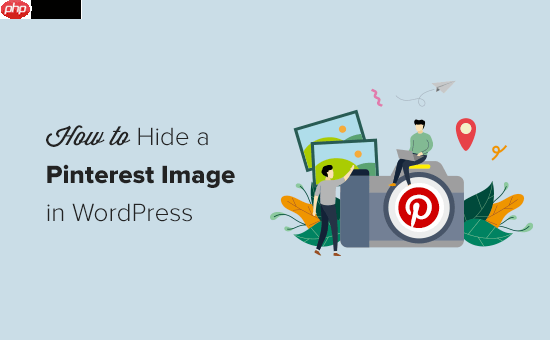
Pinterest 是一个流行的社交网站,可让您分享视觉内容并吸引更多访问者访问您的网站。
这就是为什么如此多的网站所有者使用 Pinterest 验证他们的 WordPress 网站。
通过在您的博客中添加 Pinterest 友好的图像,您可以鼓励访问者固定您的内容。这可以帮助您在 Pinterest pin feed 和搜索结果中脱颖而出,并增加您的博客流量。
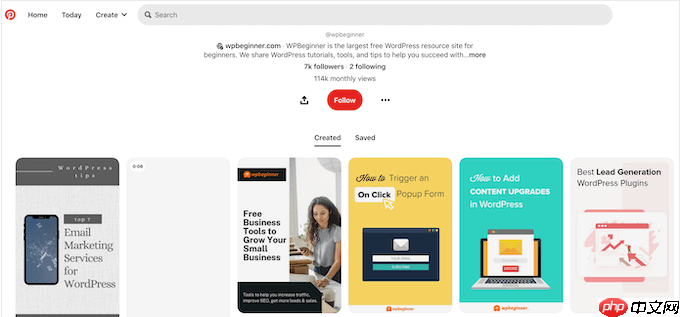
然而,Pinterest 图像尺寸又长又窄 (3:2),这在 WordPress 博客布局中看起来很奇怪。
这些大图像还会降低您网站的速度,从而影响用户体验,甚至可能损害您的WordPress SEO。
通过隐藏 Pinterest 图像,读者可以将您的内容分享到 Pinterest,而图像不会破坏您博客的布局或减慢您的网站速度。
在博客文章中隐藏 Pinterest 图像的最佳方法是使用WP Tasty Pins。
WP Tasty Pins 是用于 SEO 的最佳 WordPress Pinterest 插件。它可以帮助您轻松优化 Pinterest 图像,以便吸引更多访问者访问您的网站。您可以使用它轻松地在所有图像上添加“固定”悬停按钮、创建完全可定制的“固定”横幅等等。
首先,您需要安装并激活该插件。如果您需要帮助,请参阅我们有关如何安装 WordPress 插件的指南。
激活后,只需转到“设置”»“Tasty Pins”。您现在可以在屏幕顶部的字段中添加许可证密钥。
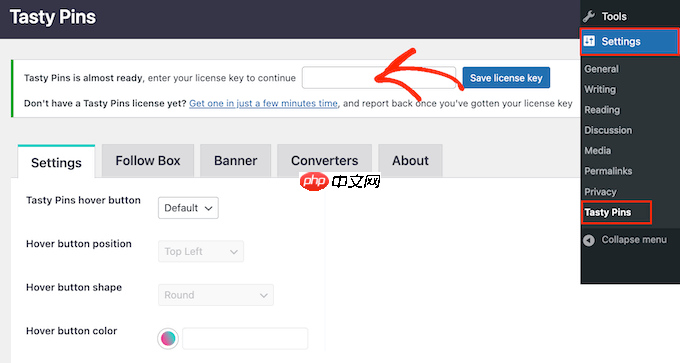
您可以在 Tasty Pins 网站上的帐户以及购买 Tasty Pins 时收到的购买确认电子邮件中找到此信息。
完成后,单击“保存许可证密钥”按钮。
现在,您可以将隐藏的 Pinterest 图片添加到任何博客文章中。只需在WordPress 内容编辑器中打开页面或帖子,然后找到 Tasty Pins 部分。
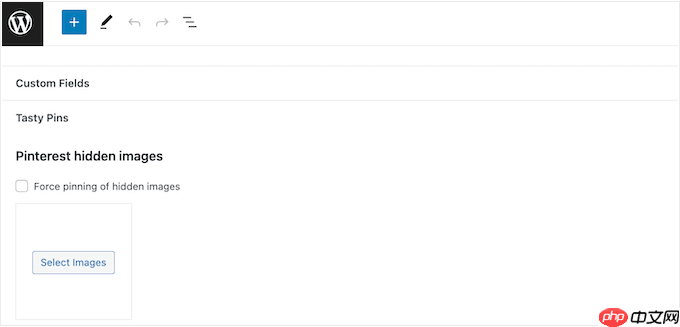
首先,单击“选择图像”,然后选择您要使用的图像。
专业提示:此插件可能会隐藏 Pinterest 图像,但大量大型高分辨率图像仍然会影响网站的加载速度。考虑到这一点,在将图像上传到 WordPress 之前对其进行优化仍然很重要。
然后,您可以选择强制固定该图像。这意味着无论访问者点击什么图像,该图像都将固定到 Pinterest。通过这种方式,您可以确保固定图像是专门为 Pinterest 设计的,并且在图像共享网站上看起来很棒。
要强制固定此图像,请选中“强制固定隐藏图像”旁边的框。
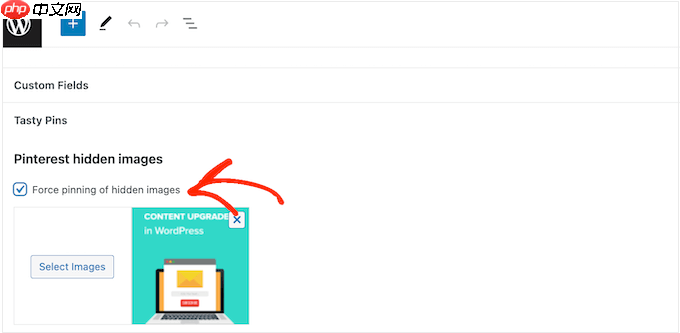
接下来,您可以输入默认的 Pinterest 标题和描述。这可以帮助优化您的网站的 SEO,因此最好尽可能包含相关的关键字。
但是,请记住,Pinterest 用户在滚动浏览源时会看到标题和描述,因此您还需要使这些信息引人注目。
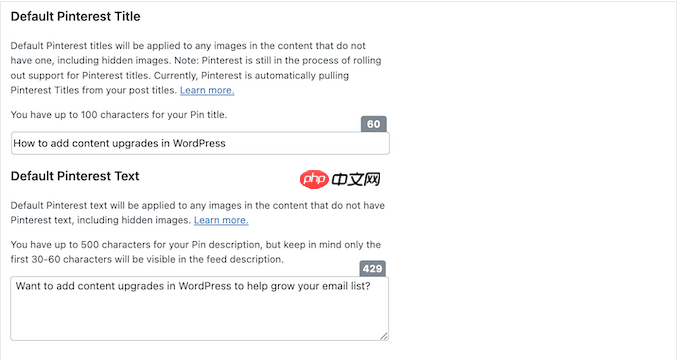
如果您对输入的信息感到满意,请单击“更新”或“发布”以使更改生效。
现在,访问者只有将您的网站保存到 Pinterest 时才会看到 Pinterest 图像。
在本指南中,我们向您展示了如何通过隐藏 Pinterest 图像来提高网站的性能和布局。如果您仍有疑问,请参阅以下有关在 WordPress 博客文章中隐藏 Pinterest 图像的常见问题解答。
我可以在 WordPress 中隐藏 Pinterest 图像而不违反服务条款吗?
您可能听说过,在WordPress 博客上隐藏 Pinterest 图像违反了 Pinterest 服务条款 (TOS)。然而,事实并非如此。
只要满足以下条件,您就可以在网站上隐藏 Pinterest 图片:
本质上,您可以隐藏WordPress 网站上的图像,只要您隐藏的图像与您的页面相关。
隐藏的 Pinterest 图片会影响我的 Google 排名吗?
Google 必须先对您的内容建立索引,然后才能正确对您的网站进行排名。这意味着搜索引擎需要能够抓取您的网站并查看您的所有页面和媒体。
因此,谷歌不一定热衷于隐藏图像或隐藏内容。事实上,隐藏内容通常与垃圾邮件网站和黑帽 SEO 诈骗相关。
然而,对于像这样的真实用例,您应该能够隐藏 Pinterest 图像,而不会对您的 Google 排名产生负面影响。
我们希望本文能帮助您了解如何在 WordPress 博客文章中隐藏 Pinterest 图像。您可能还想查看我们专家精选的WordPress 最佳社交媒体插件以及如何在 WordPress 中创建 Instagram 照片源的指南。
以上就是如何在 WordPress 博客文章中隐藏 Pinterest 图像的详细内容,更多请关注php中文网其它相关文章!

每个人都需要一台速度更快、更稳定的 PC。随着时间的推移,垃圾文件、旧注册表数据和不必要的后台进程会占用资源并降低性能。幸运的是,许多工具可以让 Windows 保持平稳运行。




Copyright 2014-2025 https://www.php.cn/ All Rights Reserved | php.cn | 湘ICP备2023035733号